
William Charles
0
3604
44

Одна из самых сильных сторон Android - насколько она настраиваема. Даже без рутирования вашего устройства Как рутировать ваш телефон Android с помощью SuperOneClick Как рутировать ваш телефон Android с помощью SuperOneClick или установка пользовательского ПЗУ Как найти и установить пользовательское ПЗУ для вашего устройства Android Как найти и установить пользовательское ПЗУ для вашего устройства Android Android супер настраиваемый, но чтобы в полной мере воспользоваться этим, вам нужно прошить кастомное ПЗУ. Вот как это сделать. , вы можете сделать несколько невероятных вещей, чтобы ваш телефон был таким, каким вы хотите. Установка сторонней программы запуска, такой как Nova Nova Launcher - даже лучше, чем по умолчанию Android 4.0 Launcher Nova Launcher - даже лучше, чем стандартная Android 4.0 Launcher Вплоть до появления Ice Cream Sandwich (Android 4.0) интерфейс Android чувствовал себя несколько менее отточенным, чем iOS , Но с Android 4.0 Google полностью порвал с предыдущим визуальным стилем для Android, представив Holo… это долгий путь, но вы можете сделать гораздо больше: UCCW, или Ultimate Custom Widget, это виджет, который позволяет вам размещать собственные часы , батареи, погоду, и все остальное прямо на вашем рабочем столе. Он претендует на славу - это огромное количество скинов, предлагаемых для него в Google Play, и все время добавляются новые скины..
Настройка часто является болезненным (или, по крайней мере, кропотливым) процессом, но в UCCW здорово то, что он делает его невероятно простым: просто установите скин и скажите UCCW, чтобы он его показал. Но прежде чем пройти через это, позвольте мне поделиться несколькими скриншотами, чтобы мотивировать вас.
Что может сделать UCCW
Вот изображение со страницы Google Play для скина Evangelion NERV UCCW:
Это не какой-то сумасшедший образец концептуального искусства или статичные обои. Цифры действительно меняются, и это реальная конфигурация, которую вы можете установить на собственное устройство.
Или вот другой пример, если ваши вкусы немного более минималистичны:
Этот потрясающий великолепный дизайн называется Klok, и он стоит денег (около 2 долларов на момент написания этой статьи). Это всего лишь два примера, но я покажу вам еще несколько, когда я проведу вас через процесс установки и настройки UCCW. Взволнован еще?
Шаг 1: Установите UCCW
Это достаточно просто. Перейдите в Google Play и установите UCCW:
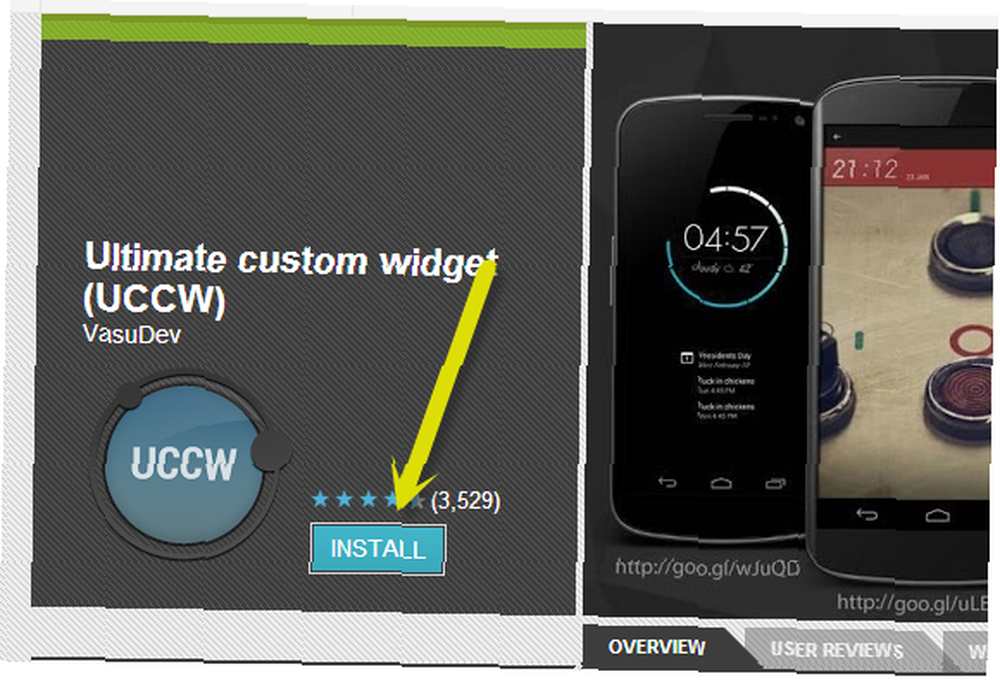
Это бесплатно.
Шаг 2: Найдите скины, которые вам нравятся
Сам по себе UCCW не делает так много. Он служит только для размещения скинов, так что это второй шаг. Самый простой способ сделать этот шаг - просто найти в Google Play UCCW; вы увидите страницы на страницах результатов, многие из которых довольно красивые.
Еще один способ найти понравившиеся скины - на таких сайтах, как MyColorScreen и deviantArt (вот поиск UCCW на deviantArt). Просто просмотрите результаты, пока не найдете что-нибудь классное, и установите его.
Шаг 3: поместите его на экран
Помещение виджета UCCW на экран начинается, как и любой другой виджет: при долгом нажатии должно появиться следующее меню:
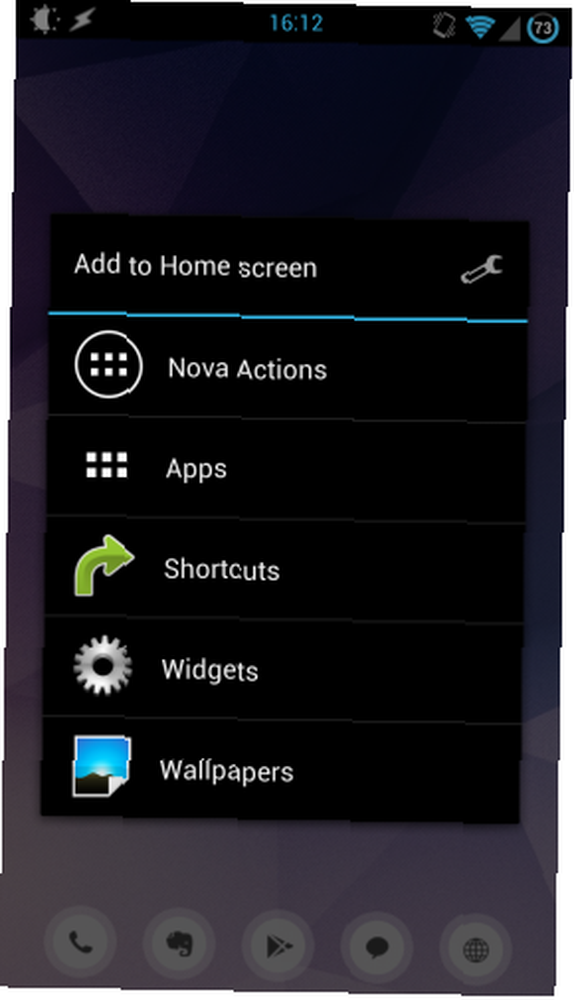
Затем нажмите Виджеты, прокрутите вниз до UCCW и нажмите на него. Вы должны получить меню со слишком большим количеством опций:
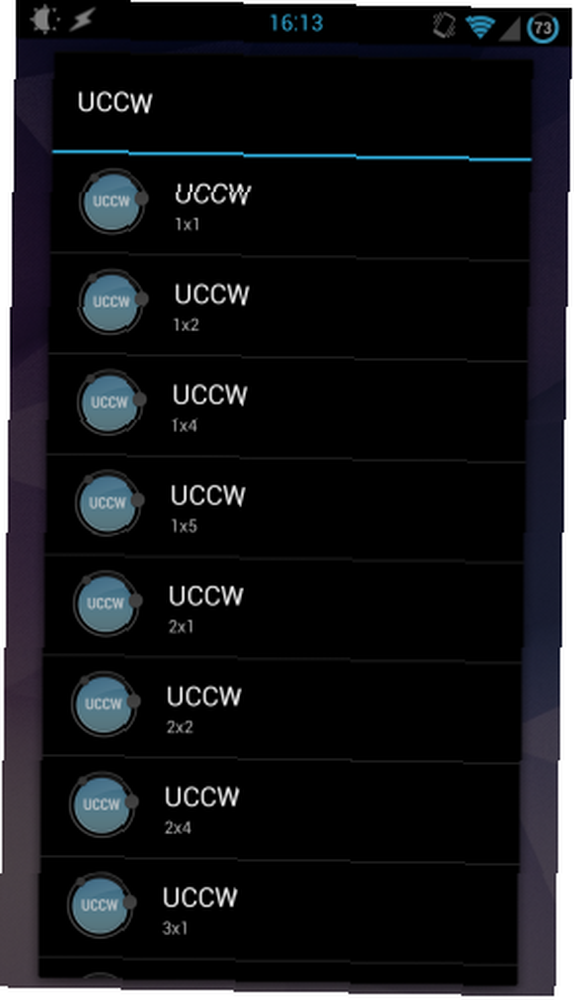
На данный момент не имеет значения, какой размер виджета вы выберете, так как размеры виджетов в большинстве современных пусковых установок могут быть изменены в любом случае. Как только вы выберете размер, вы окажетесь в меню, отображающем все скины UCCW, которые вы установили:
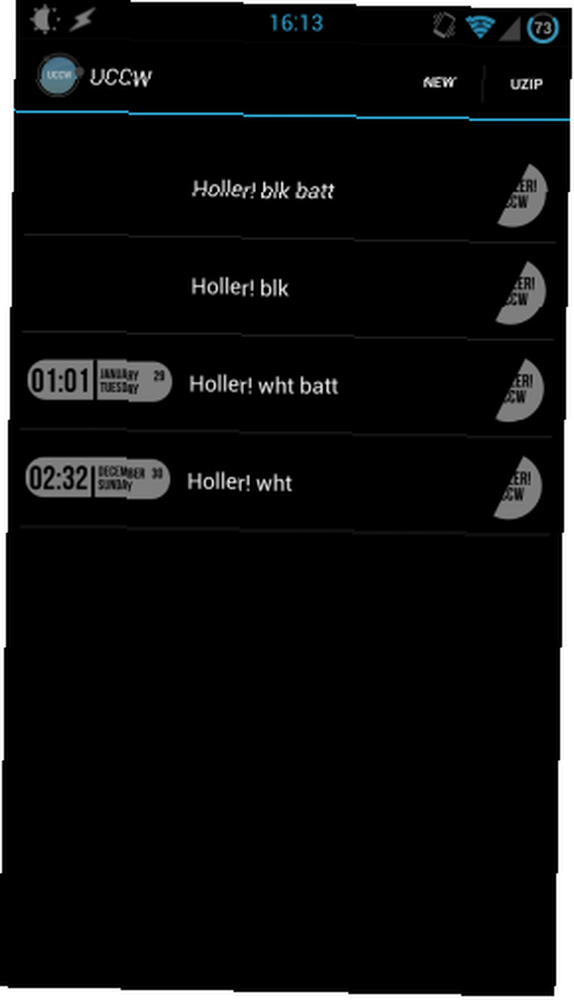
Когда я сделал этот снимок экрана, у меня был установлен только один скин под названием Holler !. Как вы можете видеть выше, скин может содержать несколько различных пресетов. Хеллер! поставляется в черном и белом цвете, с индикатором батареи и без него. Кожа Evangelion включает в себя еще больше:
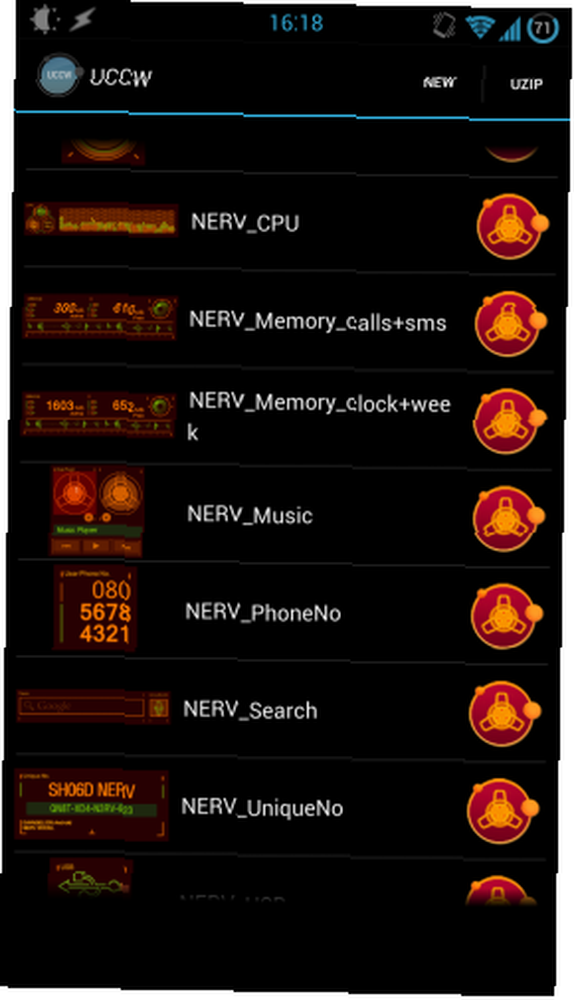
Я нажал на один из вариантов Холлера и получил это:
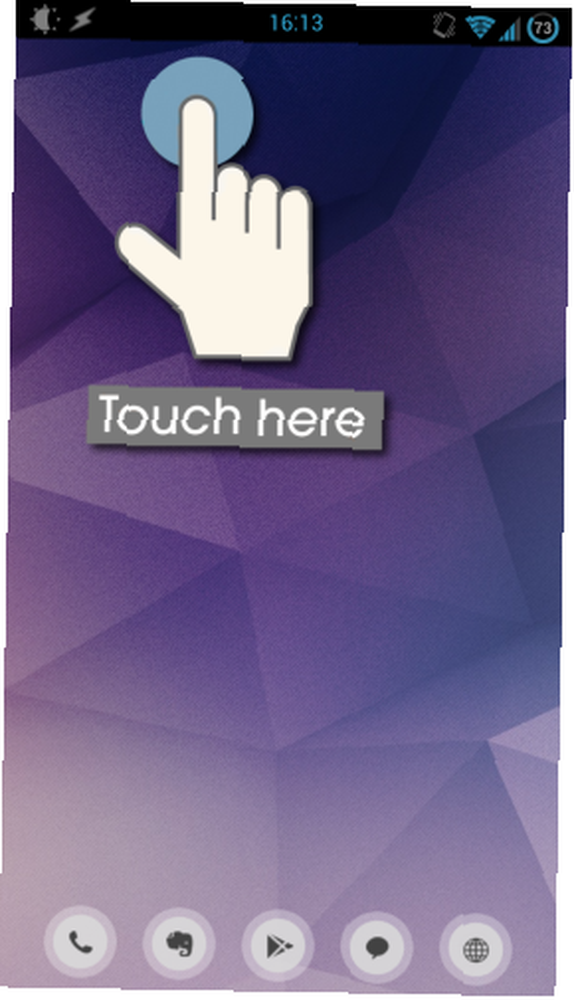
Это еще не Холлер, но это совершенно ясно. Я сделал то, что он сказал (коснулся области виджета) и Presto:
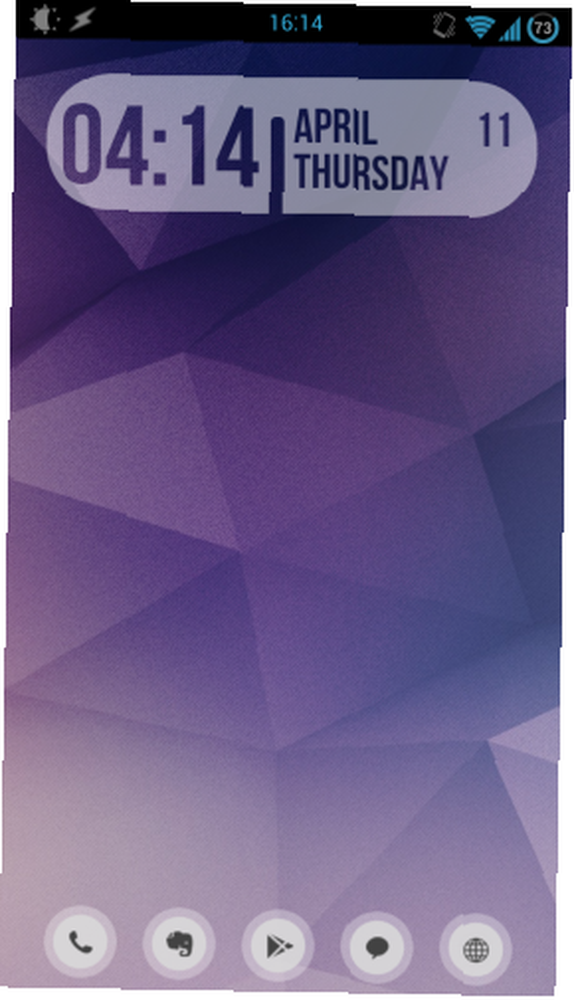
В этот момент экран выглядел хорошо, но я решил пойти дальше и добавить скин индикатора батареи и скин погоды:
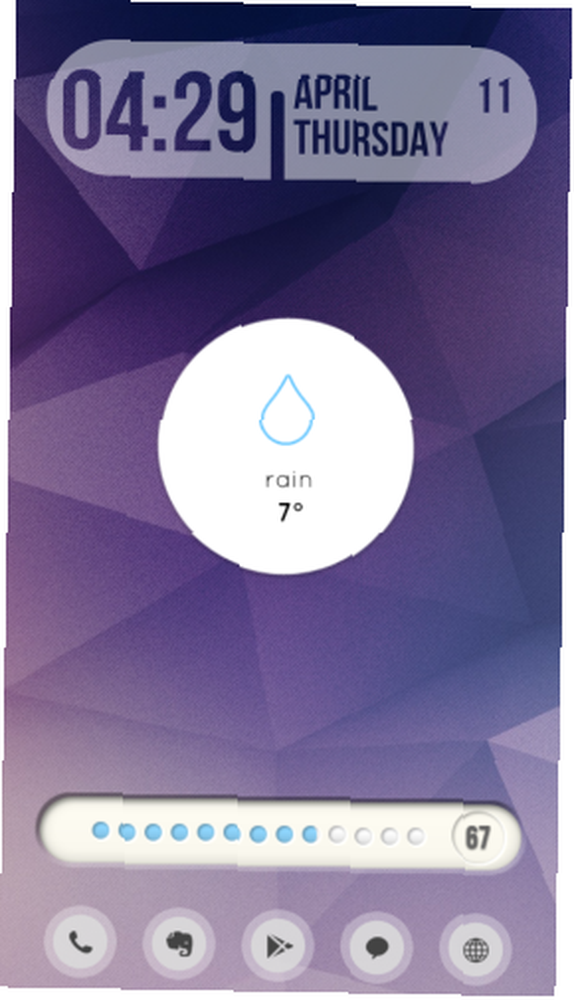
Теперь мы куда-то добираемся. Скин батареи называется Soft Battery Bar, а скирда от погодных условий - по условиям Clear. Определенно гладко, но что делает его еще круче, так это то, как легко все было настроить.
Опции (или их отсутствие)
Виджеты могут запускать определенные действия с использованием горячих точек (например, запуск Gmail или другого приложения). Если горячая точка не определена, UCCW отобразит общий экран параметров:
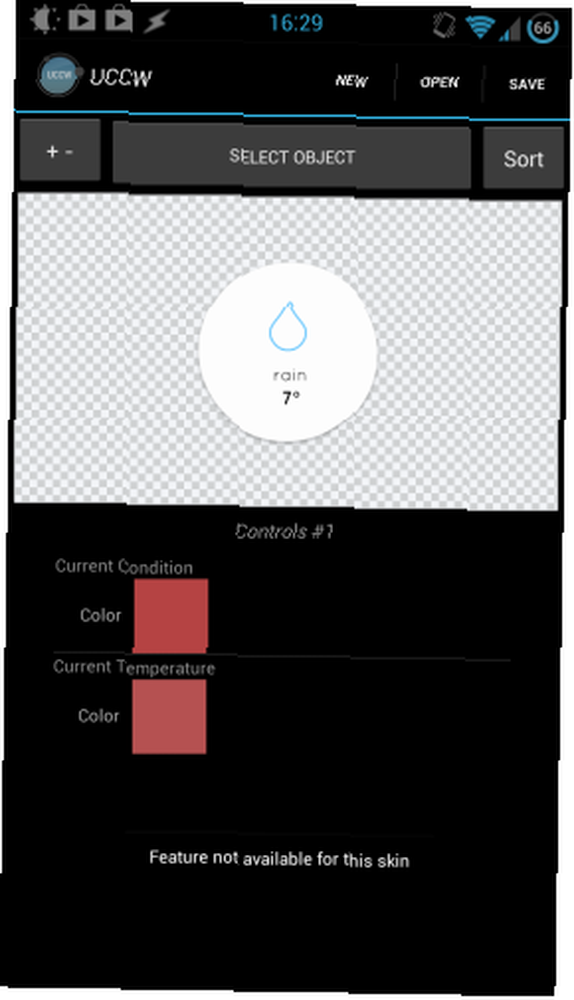
Для некоторых скинов, таких как «Очистить условия», этот экран ничего не делает. Изменение цвета не повлияло на внешний вид скина, и большинство других операций вызвали ошибку, которую вы видите на скриншоте (“Функция недоступна для этого скина”). Другие скины имеют опции, которые вы можете настроить, и их создатели обычно сообщают вам о них в описании Google Play для скина..
Нижняя линия
Если у вас есть интерес к настройке рабочего стола, вы необходимость попробовать UCCW прямо сейчас. Его просто и интересно использовать, а выбор доступных скинов богат и постоянно растет. Это действительно феномен. Поскольку скинов так много, мне было бы интересно узнать о ваших избранных в комментариях: не стесняйтесь делиться ссылками на скины в Google Play или на скриншоты вашего собственного рабочего стола..













